I modsætning til almindelig download fra webbrowser eller installation af almindelige programmer, når vi downloader en bestemt app fra Windows Store, downloader den bare appen uden at spørge, hvor du vil installere den. Så hvis du vil installere en Universal-app fra Windows Store, skal du bare læse denne artikel.
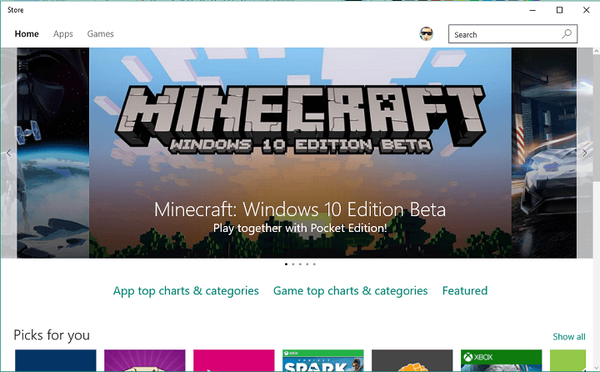
Lang historie kort, du kan ikke ændre downloadplacering af Windows Store-apps 'normalt', fordi der overhovedet ikke er nogen mulighed for det i Windows Store. Så du gættede det, du bliver nødt til at udføre en god gammel registreringsdatabasetilpasning for at ændre downloadplaceringen af Windows Store-apps. Her er hvad du skal gøre for at ændre standardplaceringen for download af Windows Store Apps:
- Gå til Søg, skriv regedit, og åbn Registreringseditor
- Naviger til følgende sti:
- HKEY_LOCAL_MACHINE \ SOFTWARE \ Microsoft \ Windows \ CurrentVersion \ Appx
- Højreklik på Appx-mappen og vælg Tilladelser
- Marker Fuld kontrol for at tage det fulde ejerskab af denne registreringsdatabase-mappe
- Højreklik nu på PackageRoot, og vælg Rediger
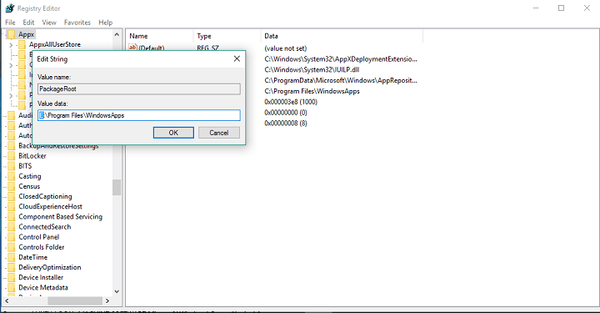
- Vælg nu bare den nye sti til downloadplacering og indtast den i Værdidata:
Brugere rapporterer, at denne løsning ikke fungerer i Windows 8.1, men jeg testede den i Windows 10, og jeg havde ingen problemer. Den eneste ting, jeg har bemærket, er at efter at have ændret standardplaceringen, tager download meget mere tid, så hvis du vil ændre standarddownloadplaceringen, bliver du nødt til at vente længere på at downloade apps. Men hvis denne tilpasning af registreringsdatabasen ikke fungerer for dig, kan du kontrollere denne TechNets alternative løsning, som kræver noget arbejde i Microsoft PowerShell.
Hvis du besluttede at følge disse trin og ændre standardplaceringen for Windows Store-apps, fortæl os din oplevelse, fungerede alt fint, eller hvis du ikke kunne ændre placeringen eller downloade apps?
Læs også: Fix: Høj latens / ping i spil efter Windows 10-opgradering
- windows 10
- Windows Store
 Friendoffriends
Friendoffriends
![Microsoft udruller Windows 8.1 Enterprise Preview [Download]](https://friend-of-friends.com/storage/img/images/microsoft-rolls-out-windows-81-enterprise-preview-[download].jpg)
![Windows 8 Pro rabatopgradering fra Windows XP, og få 15% i rabat [Forretningsbrugere]](https://friend-of-friends.com/storage/img/images/windows-8-pro-discount-upgrade-from-windows-xp-and-get-15-off-[business-users]_2.jpg)
